Schalten Sie den Netzschalter ein, wenn Sie dies noch nicht getan haben
- Aufgrund von Kompatibilitätsproblemen wird der XP-Pen oft als Tastatur erkannt und sein Display leuchtet nicht.
- Eine schnelle Lösung besteht darin, alle relevanten Treiber zu aktualisieren.
- Lesen Sie diese Anleitung, um herauszufinden, wie andere es geschafft haben, das Problem zu beheben!

Das XP Pen-Grafiktablett ist ein Spitzenprodukt mit einer benutzerfreundlichen Oberfläche. Obwohl es im Laufe der Jahre eine stabile Benutzerbasis hat, stellten einige fest, dass ihr XP Pen als Tastatur erkannt wurde und sie ihn nicht als Grafiktablett verwenden konnten.
Das Problem tritt bei allen Modellen der Artist-Serie auf, sei es unter anderem XP Pen Artist 10, XP Pen Artist 12 oder XP Pen Artist 22E Pro. Beim ersten Anschließen wurde das Zeichentablett als Tastatur erkannt. Und das erneute Anschließen hat in den meisten Fällen nicht geholfen!
Warum wird mein XP-Pen in Windows 11 als Tastatur erkannt?
- Der dedizierte Netzschalter ist nicht eingeschaltet
- Es wird ein inkompatibles Kabel verwendet
- Die Tablet-Treiber fehlen
- Das System verfügt über beschädigte oder veraltete Treiber
Was kann ich tun, wenn mein XP-Pen unter Windows 11 als Tastatur erkannt wird?
Bevor wir uns den etwas komplexen Änderungen zuwenden, probieren Sie zunächst diese schnellen Lösungen aus:
- Schalten Sie den speziellen Netzschalter am Tablet ein. Viele, die zuvor ein Zeichentablett ohne Display verwendet haben, wissen nichts über den Einschaltknopf, der das Display erweitert und den XP Pen zu einem zweiten Monitor macht.
- Stellen Sie sicher, dass Sie das mit dem Tablet gelieferte USB-Kabel verwenden. Schließen Sie es an verschiedene Ports an und entfernen Sie alle Extender oder Hubs.
Wenn keines funktioniert, fahren Sie mit den als nächstes aufgeführten Korrekturen fort.
Wie testen, bewerten und bewerten wir?
Wir haben in den letzten sechs Monaten daran gearbeitet, ein neues Überprüfungssystem für die Art und Weise zu entwickeln, wie wir Inhalte produzieren. Anschließend haben wir die meisten unserer Artikel überarbeitet, um echtes praktisches Fachwissen zu den von uns erstellten Leitfäden bereitzustellen.
Weitere Einzelheiten finden Sie hier wie wir bei WindowsReport testen, überprüfen und bewerten.
1. Installieren Sie die Gerätetreiber
- Gehe zu Support-Seite von XP-Pen, und wählen Sie Ihr Modell aus der Liste aus.

- Lokalisieren Software und Treiber auf der rechten Seite und klicken Sie dann auf Herunterladen Klicken Sie auf die Schaltfläche neben dem neuesten Treiber für Windows.

- Klicken Sie mit der rechten Maustaste auf die heruntergeladene Datei und wählen Sie sie aus Alles extrahieren aus dem Kontextmenü.

- Wählen Sie den Speicherort der extrahierten Dateien und klicken Sie dann auf Extrakt Taste.

- Extrahieren Sie auf ähnliche Weise alle anderen Unterordner, auf die Sie stoßen, und führen Sie dann das Setup aus.

- Klicken Ja im UAC prompt.
- Befolgen Sie die Anweisungen auf dem Bildschirm, um die Treiberinstallation abzuschließen.

- Starten Sie den Computer neu und schließen Sie dann das XP-Pen-Zeichentablett an. Es sollte nicht mehr als Tastatur erkannt werden.
2. Aktualisieren Sie die PC-Treiber
Wenn der XP Pen als Tastatur erkannt wird, müssen Sie auch die Hardwaretreiber aktualisieren, insbesondere die für den Prozessor und die USB-Anschlüsse.
Wenn Ihr Hersteller ein Dienstprogramm zur automatischen Aktualisierung anbietet, laden Sie es herunter und lassen Sie es auf fehlende, veraltete oder beschädigte Treiber prüfen. Sogar wenn Der Druck des Wacom-Stifts funktioniert nicht, ein Treiberupdate hilft.
Außerdem könnten Sie a Treiberaktualisierungstool eines Drittanbieters um alle problematischen Treiber auf dem PC automatisch zu identifizieren und jeweils eine aktualisierte Kopie herunterzuladen. Die Tools haben vielen geholfen, die das gefunden haben Surface Pen funktioniert nicht.
Als Vorschlag garantieren wir eine für PCs optimierte Treiberaktualisierungslösung, die alle veralteten Treiber erkennt. Nämlich, Outbyte-Treiber-Updaterist das effizienteste Tool für alle Treiberprobleme.
3. Führen Sie eine Systemwiederherstellung durch
- Drücken Sie Windows + S öffnen Suchen, Typ Einen Wiederherstellungspunkt erstellen in der Suchleiste und klicken Sie auf das entsprechende Ergebnis.
- Drücke den Systemwiederherstellung Taste.
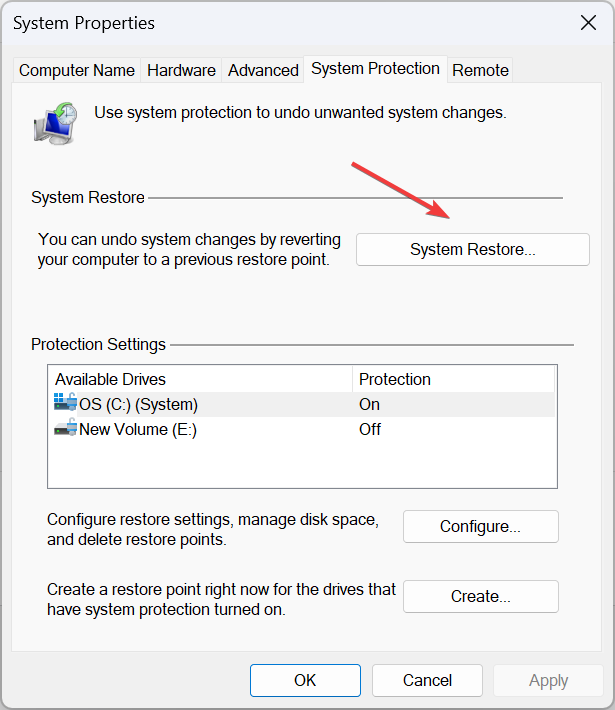
- Wählen Wählen Sie einen anderen Wiederherstellungspunkt, und klicken Sie Nächste fortfahren.
- Wählen Sie den ältesten Wiederherstellungspunkt aus der Liste aus und klicken Sie auf Nächste.

- Überprüfen Sie die Wiederherstellungsdetails und klicken Sie auf Beenden.
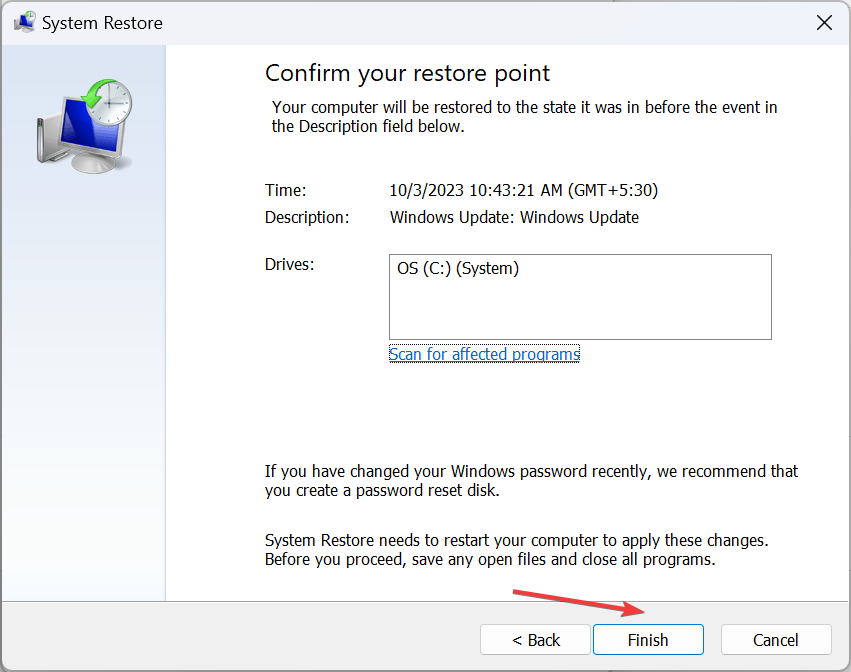
Wenn das XP Pen-Grafiktablett zuvor einwandfrei funktionierte und beim ersten Mal als Tablet erkannt wurde, könnte dies an den jüngsten Änderungen liegen. Setzen Sie die Systemkonfiguration mit a zurück Wiederherstellungspunkt, und schon wird es losgehen!
Es funktioniert bei allen aktuellen Problemen, auch wann Der Druck des Huunion-Stifts funktioniert nicht.
- Kann Windows 11 Steam ausführen? Wir haben es getestet
- So finden Sie wiederhergestellte Dateien im Papierkorb unter Windows 11
Wenn keine der hier aufgeführten Lösungen funktioniert, liegt möglicherweise ein Problem mit dem Gerät selbst oder der installierten Firmware-Version vor. In diesem Fall ist es am besten, wenn Sie Wenden Sie sich an den XP Pen-Support.
Bei gerätespezifischen Problemen können sie eine relevante Lösung oder einen Zeitplan bereitstellen, wann alles wieder betriebsbereit sein wird.
Das XP Pen-Tablet ist ein großartiges Zubehör und Probleme damit lassen sich leicht beheben. Denken Sie daran, bevor Sie mit der Arbeit mit dem XP-Stift-Display-Tablet beginnen, das Handbuch zu lesen, um alles darüber zu verstehen und Probleme zu vermeiden.
Schließlich haben Benutzer Probleme gemeldet, bei denen die Das Tablet-Menü wurde nicht angezeigt, was normalerweise passiert, wenn die Geräte nicht verbunden sind.
Wenn Sie Fragen haben oder weitere Korrekturen mit uns teilen möchten, hinterlassen Sie unten einen Kommentar.


